Der kostenlose Scanner prüft, ob Ihr Computer infiziert ist.
JETZT ENTFERNENUm das Produkt mit vollem Funktionsumfang nutzen zu können, müssen Sie eine Lizenz für Combo Cleaner erwerben. Auf 7 Tage beschränkte kostenlose Testversion verfügbar. Eigentümer und Betreiber von Combo Cleaner ist RCS LT, die Muttergesellschaft von PCRisk.
System Defender (gefälschter Antivirus Programm) Entfernungsanweisung
Was ist System Defender?
System Defender ist ein Sicherheitsprogramm, dem nicht vertraut werden sollte, da es ein Schwindel ist, der von Cyberverbrechern veröffentlicht wurde. Diese gefälschte Antivirus Software wurde entwickelt, um PC Nutzer glauben zu machen, dass ihre Computer mit Schadensoftware, oder Viren infiziert wurden. Um dieses betrügerische Ziel zu erreichen, benutzt System Defender gefälschte Scans, gefälschte Schadensoftware Entdeckungslisten und gefälschte Sicherheitswarnung Nachrichten. Das Programm installiert sich gewöhnlich ohne Erlaubnis auf den PC von Nutzern und startet sofort Sicherheitsscans, die zur Entdeckung verschiedener "hochriskanter Spähsoftware" Bedrohungen führen. Außerdem modifiziert diese bösartige Software die Registereinträge des infizierten Betriebssystems und blockiert die Ausführung installierter Software. Die Entwickler dieses Schwindels wollen den Eindruck erwecken, dass der anvisierte PC mit hochriskanter Schadensoftware infiziert ist und dass System Defender die Sicherheitssoftware Lösung bieten kann, um diese Probleme zu beheben. Tatsache ist, dass keine der "entdeckten" Viren, oder Schadensoftware auf Ihrem Computer existieren. Dieses gefälschte Programm wurde entwickelt, um Sie glauben zu machen, dass das Gegenteil glauben, um zu versuchen, die geförderte, gefälschten Antivirusprogramme zu verkaufen.
Während der Testphase ermutigte System Defender Computernutzer "Spyware Defender 2014", "Antivirus WIN 2014 Ultimate" und "Antivirus MAC 2014" zu kaufen. Cyberverbrecher, die für die Entwicklung des System Defender Schwindels verantwortlich sind hoffen, dass PC Nutzer auf die gefälschten Sicherheitsscans dieser bösartigen Software hereinfallen und dann die angebotenen Programme kaufen werden. Keine der geförderten Programme von System Defender sind legitim. Computernutzer, die dafür bezahlen, verlieren ihr Geld und ihre Computer bleiben infiziert.
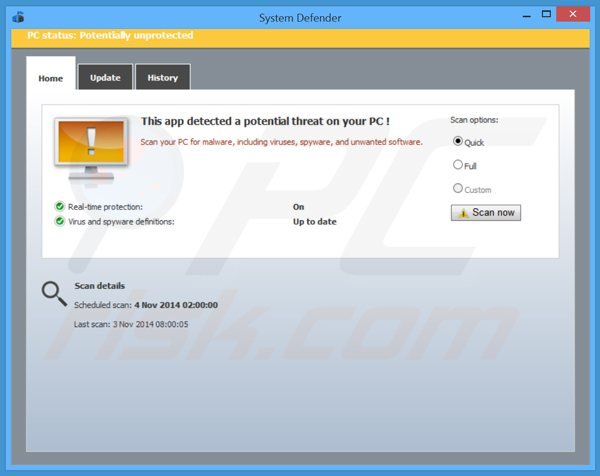
Der Hauptzweck der Verbreitung von System Defender ist, PC Nutzer zu überzeugen, dass ihre Computer gefährdet sind, um dann nutzlose Lizenzschlüssel zu verkaufen. Das Bezahlen für ein Programm, das von System Defender gelistet wird, ist so als ob Sie Geld an Cyberverbrecher senden. Sie werden Ihr Geld verlieren und Ihre Bankdaten preisgeben, was potenziell zu weiteren Diebstählen von Ihrem Konto führen könnte. Dieses gefälschte Antivirusprogramm wird gewöhnlich über gefälschte online Sicherheitsscanner verbreitet. Diese Pop-ups werden in bösartige Internetseiten eingebettet. Nach dem Besuch dieser Seiten, wird PC Nutzern eine falsche Nachricht präsentiert, die vorgibt, dass ihre Computer infiziert sind und dass sie Antivirus Software herunterladen und installieren müssen, um die "entdeckten" Infektionen zu entfernen. Andere betrügerische Methoden System Defender zu fördern beinhalten gefälschte Software Aktualisierungen, gefälschte Video Codecs, Trojaner und Drive-by Downloads. Wenn Sie bemerken, dass dieses Programm Ihren PC auf Sicherheitsinfektionen scannt, ignorieren Sie es und eliminieren Sie diesen Schwindel von Ihrem PC.
System Defender generiert gefälschte Sicherheitswarnung Nachrichten:
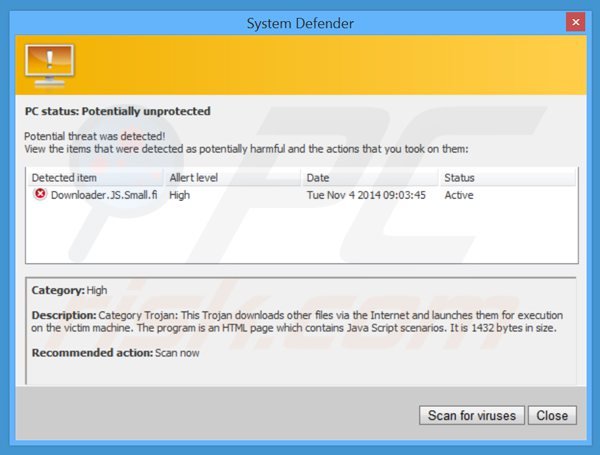
System Defender generiert gefälschte Sicherheitswarnung Nachrichten:
PC Status: Potenziell ungeschützt
Potenzielle Bedrohung entdeckt!
Sehen Sie sich die Funde an, die als potenziell schädlich entdeckt wurden und die Aktionen, die gegen sie ausgeführt wurden:
Downloader.JS.Snall.fi
Kategorie: Hoch
Beschreibung: Dieser Trojaner lädt andere Dateien über das Internet herunter und startet deren Ausführung auf dem System des Opfers. Dieses Programm ist eine HTML Seite, die Java Script Szenarien beinhaltet. Sie ist 1.432 Bytes groß.
Der System Defender bösartige Antivirus fürht einen gefälschten Computer Sicherheitsscan aus:
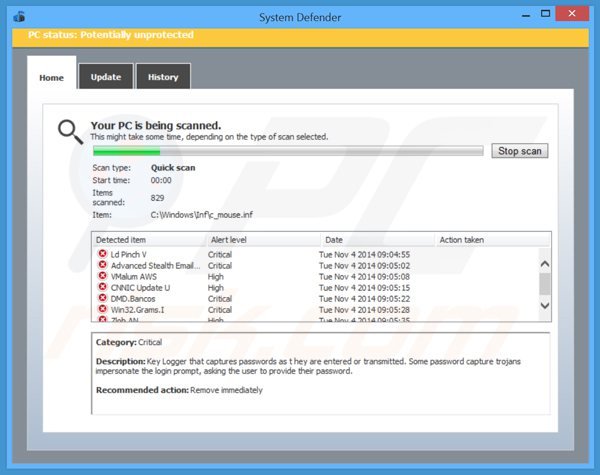
System Defender generiert eine Liste nicht existierender Sicherheitsinfektionen, um Computernutzer zu änstigen, damit sie glauben, dass ihre Computer mit hochriskanter Schadensoftware infiziert sind:
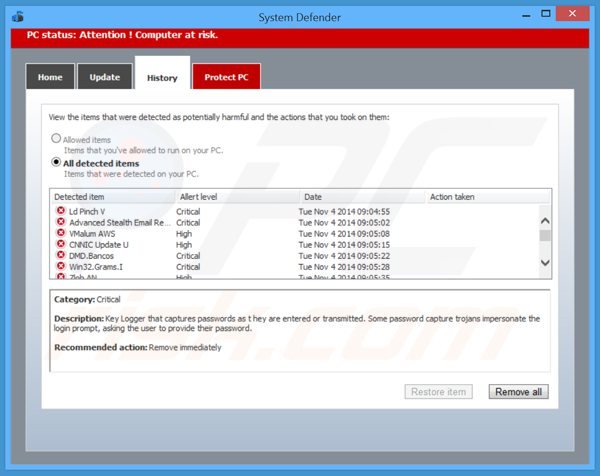
System Defender ermutigt Computernutzer ein Antivirus Programm zu kaufen (“Spyware Defender 2014”, “Antivirus WIN 2014 Ultimate” und “Antivirus MAC 2014” - alle davon gefälscht) um die zuvor "entdeckte" Schadensoftware zu entfernen (die es eigentlich nicht auf den Computern der Nutzer gibt)
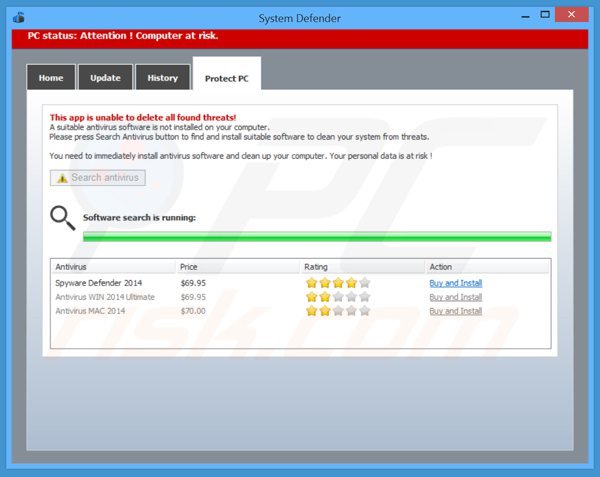
Eine Bildschirmkopie einer Seite (hxxp://spyware-defender.com) die benutzt wird, um Spyware Defender (ein gefälschtes Antivirus Programm, das von System Defender gefördert wird) zu fördern:
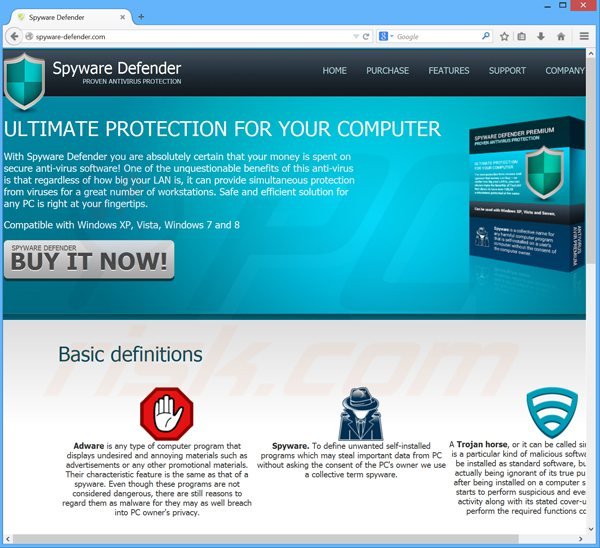
Eine Zahlungsseite, die für den Verkauf von Spyware Defender benutzt wird (ein gefälschtes Antivirus Programm, das von System Defender gefördert wird):
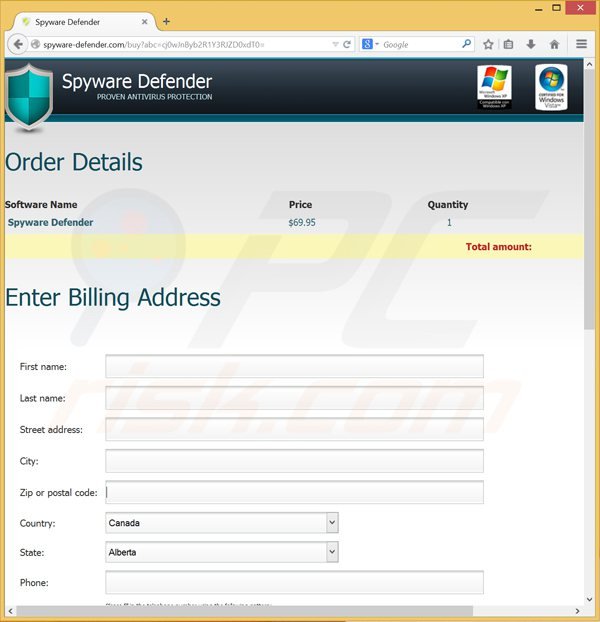
Umgehende automatische Entfernung von Malware:
Die manuelle Entfernung einer Bedrohung kann ein langer und komplizierter Prozess sein, der fortgeschrittene Computerkenntnisse voraussetzt. Combo Cleaner ist ein professionelles, automatisches Malware-Entfernungstool, das zur Entfernung von Malware empfohlen wird. Laden Sie es durch Anklicken der untenstehenden Schaltfläche herunter:
LADEN Sie Combo Cleaner herunterIndem Sie Software, die auf dieser Internetseite aufgeführt ist, herunterladen, stimmen Sie unseren Datenschutzbestimmungen und Nutzungsbedingungen zu. Der kostenlose Scanner überprüft, ob Ihr Computer infiziert ist. Um das Produkt mit vollem Funktionsumfang nutzen zu können, müssen Sie eine Lizenz für Combo Cleaner erwerben. Auf 7 Tage beschränkte kostenlose Testversion verfügbar. Eigentümer und Betreiber von Combo Cleaner ist RCS LT, die Muttergesellschaft von PCRisk.
Schnellmenü:
- Was ist System Defender?
- SCHRITT 1. System Defender im Abgesicherten Modus mit Systemtreibern deinstallieren.
- SCHRITT 2. Alternative System Defender Entfernungsmethode.
- SCHRITT 3. Manuelle System Defender Entfernung.
System Defender Entfernung (im Abgesicherten Modus mit Netzwerktreibern):
Windows 7 Nutzer:
Starten Sie Ihren Computer im Abgesicherten Modus. Klicken Sie auf Start, klicken Sei auf Herunterfahren, klicken Sie auf Neustart, klicken Sie auf OK. Während Ihr Computer neu startet, drücken Sie die F8 Taste auf Ihrer Tastatur mehrmals bis Sie das Windows Erweiterte Optionen Menü sehen. Wählen Sie dann Abgesicherter Modus mit Netzwerktreibern aus der Liste.

Das Video zeigt, wie man Windows 7 im "Abgesicherten Modus mit Netzwerktreibern" startet:
Windows 8 Nutzer:
Gehen Sie auf den Windows 8 Startbildschirm, geben Sie Erweitert ein und wählen Sie Einstellungen in den Suchergebnissen aus. Klicken Sie auf Erweiterte Startoptionen, wählen Sie Erweiterten Start im geöffneten "Allgemeine PC Einstellungen" Fenster. Ihr Computer wird jetzt in das "Erweiterte Startoptionen Menü" starten. Klicken Sie auf das "Problembehandlung" Feld, dann klicken Sie auf "Erweiterte Optionen". Auf dem erweiterte Optionen Bildschirm, klicken Sie auf "Starteinstellungen". Klicken Sie auf "Neustart". Ihr PC wird in den Starteinstellungen Bildschirm starten. Drücken Sie F5, um im Abgesicherten Modus mit Netzwerktreibern zu starten.

Das Video zeigt, wie man Windows 8 im "Abgesicherten Modus mit Netzwerktreibern" startet:
Nachdem Sie Ihren Computer im Abgesicherten Modus mit Netzwerktreibern gestartet haben, versuchen Sie die empfohlene Anti-Schadensoftware Softtware herunterzuladen. Wenn der Download blockiert wird, befolgen Sie die untenstehenden Anweisungen.
LADEN Sie die Entfernungssoftware herunter
Combo Cleaner überprüft, ob Ihr Computer infiziert ist. Um das Produkt mit vollem Funktionsumfang nutzen zu können, müssen Sie eine Lizenz für Combo Cleaner erwerben. Auf 7 Tage beschränkte kostenlose Testversion verfügbar. Eigentümer und Betreiber von Combo Cleaner ist RCS LT, die Muttergesellschaft von PCRisk.
ACHTUNG: Wenn Sie den Entferner nicht ausführen können, machen Sie einen Rechtsklick darauf und wählen Sie "Ausführen als Administrator". Wenn die Installation des Schadensoftware Entferners fehlschlägt, oder Sie die .exe Dateien nicht öffnen können, versuchen Sie einen der alternativen Download Orte unten:
- Ort 1 (die Datei wurde in "iexplore.exe" umbenannt, da die meiste Spähsoftware diese Datei nicht blockiert)
- Ort 2
Wenn Sie, vor oder nachher, der Entfernung dieses gefälschten Antivirus Programms, Ihre installierte Software nicht ausführen können, hat System Defender die .exe Datei Assoziationen Ihres Systems modifiziert. Um dies zu reparieren, laden Sie registry fix (untenstehender Link) herunter. Speichern Sie ihn auf Ihrem Computer, machen Sie einen Doppelklick darauf, klicken Sie auf "Ja" und dann "OK". Nachdem Sie Ihren PC neugestartet haben, sollten diese Datei Assoziationen normal funktionieren.
System Defender Entfernung (Alternative Methode):
Der bösartige System Defender blockiert die Ausführung der installierten Software. Das macht seine Entfernung komplizierter. Die best Art, ihn zu eliminieren, ist sich auf einem unbetroffenen Konto anzumelden und einen Sicherheitsscan darauf auszuführen. Wenn möglich, melden Sie sich mit einem "Gast" Konto an und befolgen Sie die Entfernungschritte unten. Wenn Ihr "Gast" Konto nicht aktiviert ist, befolgen Sie diese Schritte:
Windows 7 Nutzer:
Klicken Sie auf das Windows logo (Start), wählen Sie Systemsteuerung.
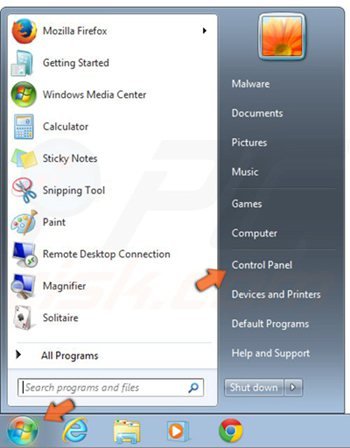
Im geöffneten Fenster wählen Sie "Benutzerkonten und Familiensicherheit".
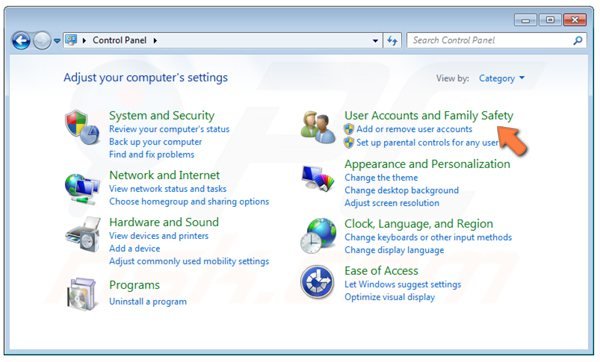
Im geöffneten Fenster, klicken Sie auf "Benutzerkonten Hinzufügen, oder Entfernen" Verknüpfung.
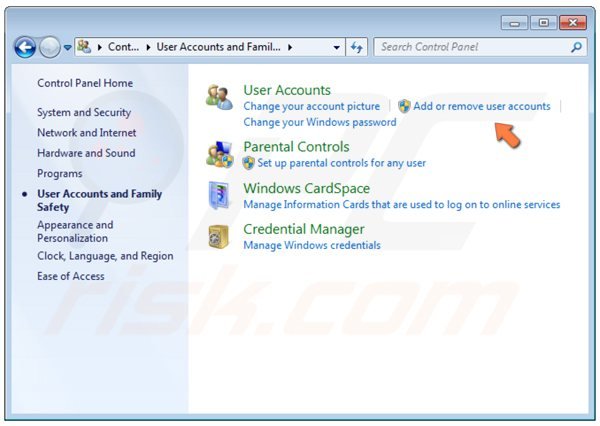
Im geöffneten Fenster klicken Sie auf "Gastkonto".
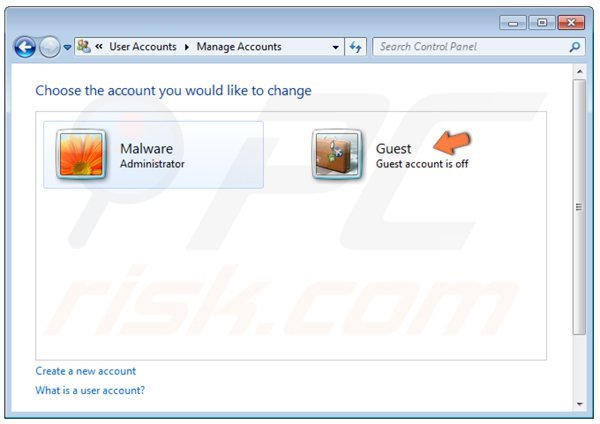
Im geöffneten Fenster klicken Sie auf das "Einschalten" Feld.
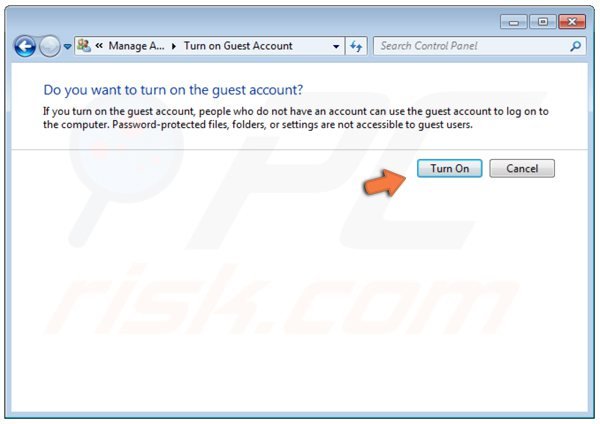
Windows 8 Nutzer:
Rechtsklick in der linken unteren Eck des Bildschirms. Im Schnellzugriff Menü wählen Sie Systemsteuerung.
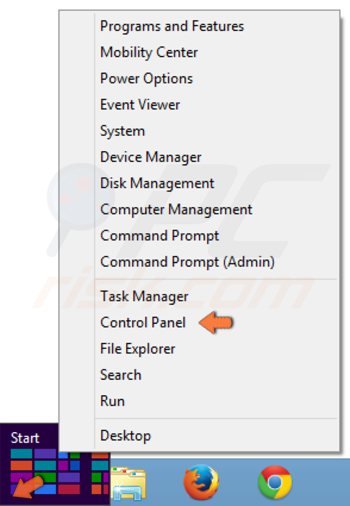
Im geöffneten Fenster, klicken Sie auf "Kontotyp ändern" (unter "Benutzerkonten und Familiensicherheit").
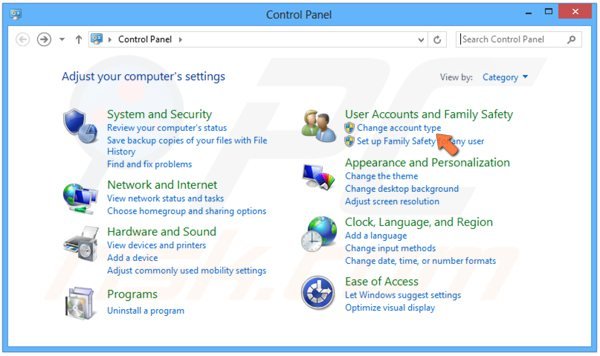
Im geöffneten Fenster klicken Sie auf "Gast".
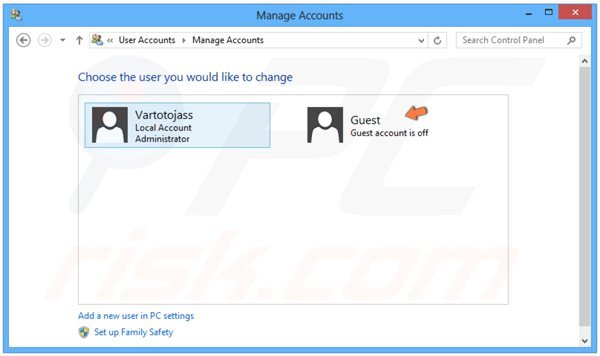
Im nächsten Fenster klicken Sie auf das "Einschalten" Feld.
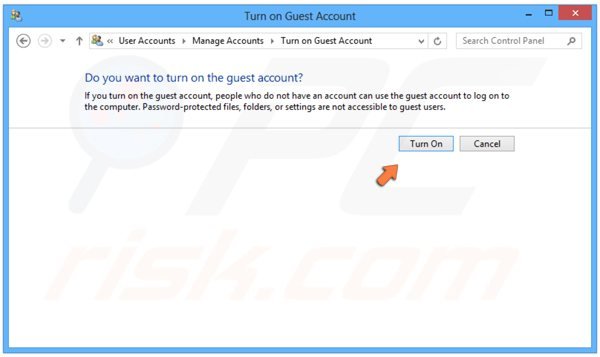
Starten Sie Ihren PC neu, wenn der Windows Anmeldebildschirm erscheint, wählen Sie "Gastnutzer" und fahren dann mit den untenstehenden Entfernungschritten fort.
Nachdem Sie sich im Ihrem Gastkonto angemeldet haben, laden Sie empfohlene Schadensoftware Entfernungssoftware herunter und führen Sie einen kompletten Systemscan aus, um diese gefälschte Antivirus Software von Ihrem PC zu eliminieren.
LADEN Sie die Entfernungssoftware herunter
Combo Cleaner überprüft, ob Ihr Computer infiziert ist. Um das Produkt mit vollem Funktionsumfang nutzen zu können, müssen Sie eine Lizenz für Combo Cleaner erwerben. Auf 7 Tage beschränkte kostenlose Testversion verfügbar. Eigentümer und Betreiber von Combo Cleaner ist RCS LT, die Muttergesellschaft von PCRisk.
Manuelle System Defender Entfernungsanweisung
Einige Spähsoftware kann den Download von Spähsoftware Entfernern blockieren. Wenn Sie sie nicht mit dem Standardort herunterladen können, versuchen Sie einen der alternativen Download Orte unten:
- Ort 1 (die Datei wurde in "iexplore.exe" umbenannt, da die meiste Spähsoftware diese Datei nicht blockiert)
- Ort 2
Wenn die Installation des Entferners fehlschlägt, versuchen Sie den benutzerdefinierten Installierer herunterzuladen, der von unseren Technikern entwicklet wurde, um Spähsoftware Infektionen zu umgehen. Benutzerdefinierten Installierer herunterladen
Wenn Sie die Spähsoftware entfernende Software immernoch nicht herunterladen, ode ausführen können, führen Sie diese Schritte aus:
Schritt 1
Einige Varianten dieser Spähsoftware modifizieren die System Proxy Einstellungen, so dass Sie nicht ins Internet können (oder Internetadressen, die auf bösartige, oder Phishing Internetseiten weitergeleitet werden). Um die Proxy Einstellungen auf Standard zurückzusetzen, laden Sie dieses Hilfsprogramm heruner und führen Sie es aus:
Schritt 2
System Defender modifziert die Host Dateien des Systems. Die Host Datei wird benutzt, um altmodische Namen von Internetseiten zu IP Adressen umzuwandeln. Wenn sie verändert sind, kann der Nutzer auf bösartige Seiten weitergeleitet werden, obwohl er eine legitime URL in der Adresszeile sieht. Es ist schwer zu bestimmen, welche Seiten echt sind, wenn die Host Datei modifiziert wurde. Um dies zu beheben, laden Sie das Microsoft Fix It Hilfsprogramm herunter, welches Ihre Host Dateine auf Windows Standard zurücksetzt. Führen Sie dieses Hilfsprogramm aus, wenn es heruntergeladen ist und befolgen Sie die Anweisungen auf dem Bildschirm. Laden Sie den untenstehenden Link herunter:
Schritt 3
Geschafft! Sie können jetzt vesuchen den Malware remover herunterzuladen, oder ihn zu installieren und auszuführen, wenn er bereits heruntergeladen ist. In den meisten Fällen führt dies zum Erfolg, aber falls nicht, beschreiben Sie bitte Ihr Problem in unserem FORUM und unsere Techniker werden versuchen Ihnen zu helfen.
Zusammenfassung:
Falsche Antivirenprogramme (auch bekannt als "bösartige Antivirenprogramme", oder "Scareware") sind Anwendungen, die versuchen Computernutzer dazu zu verleiten, für ihre nicht existierenden Vollversionen zu bezahlen, um angeblich entdeckte Sicherheitsinfektionen zu entfernen (obwohl der Computer eigentlich sauber ist). Diese falschen Programme werden von Internetverbrechern geschaffen, die sie so entwerfen, dass sie wie legitime Antivirensoftware aussehen. Meistens infiltrieren bösartige Antivirenprogramme die Computer von Nutzern durch Pop-up Fenster, oder Warnungen, die erscheinen, wenn Nutzer im Internet surfen. Diese täuschenden Nachrichten bringen Nutzer dazu, ein bösartiges Antivirenprogramm auf ihre Computer herunterzuladen. Andere bekannte Strategien, die benutzt werden, um Scareware, sowie Exploit Kits, infizierte Email Nachrichten, online Werbungsnetzwerke und Drive-by Downloads zu verbreiten, oder sogar Nutzer direkt anzurufen, um kostenlose Unterstützung anzubieten.
Ein Computer, der mit einem falschen Antivirenprogramm infiziert ist, könnte auch andere Schadensoftware installiert haben, da bösartige Antivirenprogramme oft mit Trojanern und Exploit Kits gebündelt sind. Beachtenswert ist, dass zusätzliche Schadensoftware, die die Betriebssysteme von Nutzern infiltriert, auf dem Computer des Opfers verbleibt, egal ob eine Zahlung für eine nicht existierenede Vollversion eines falschen Antivirenprogramms geleistet wird. Hier sind einige Beispiele solcher falschen Sicherheitswarnungen, die bei der Verbreitung von system defender scam benutzt werden:
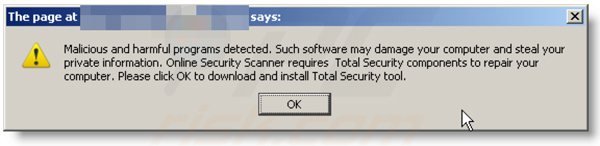
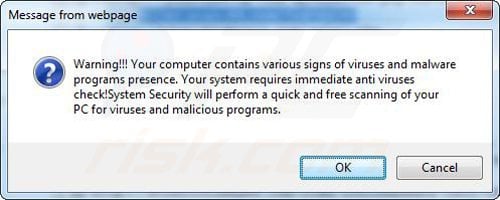
Computernutzer, die es mit bösartiger Sicherheitssoftware zu tun haben, sollten nicht die Vollversion kaufen. Indem für einen Lizenzschlüssel für ein falsches Antivirenprogramm bezahlt wird, würden Nutzer ihr Geld und Bankdaten an Internetverbrecher senden. Nutzer, die bereits ihre Kreditkartennummer (oder andere sensible Informationen) eingegeben haben, wenn sie von einer solchen bösartigen Software dazu aufgefordert wurden, sollten Ihr Kreditkarteninstitut informieren, dass sie dazu verleitet wurden, bösartige Sicherheitssoftware zu kaufen. Bildschirmkopie einer Internetseite, die benutzt wird, um Computernutzer dazu zu verleiten, für eine nicht existierende Vollversion von system defender scam und andere bösartige Antivirenprogramme zu bezahlen:
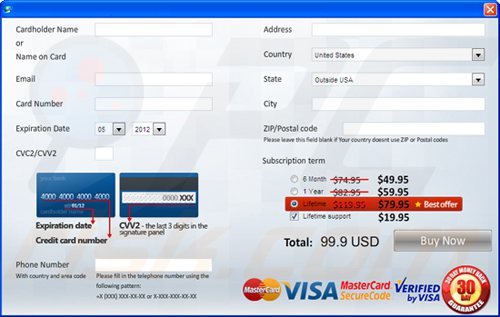
Um ihren Computer vor system defender scam und anderen bösartigen Antivirenprogrammen zu schützen, sollten Sie:
- Ihr Betriebssystem und alle installierten Programme aktuell zu halten.
- Legitime Antiviren- und Anti-Spähsoftware Programme benutzen.
- Vorsichtig sein, wenn sie auf Verknüpfungen auf sozialen Netzwerkseiten und Email Nachrichten klicken.
- Online Pop-up Nachrichten nicht vertrauen, die angeben, dass ihr Computer infiziert ist und anbieten, Sicherheitssoftware herunterzuladen.
Symptome, die zeigen, dass Ihr Betriebssystem mit einem falschen Antivirenprogramm infiziert ist:
- Störende Pop-up Nachrichten für Sicherheitswarnungen.
- Benachrichtigungen, die dazu auffordern, auf eine bezahlte Version eines Programms zu wechseln, um die angeblich entdeckte Schadensoftware zu entfernen.
- Langsame Computerleistung.
- Deaktivierte Windows Updates.
- Blockierter Task Manager.
- Blockierte Internetbrowser, oder die Unfähigkeit legitime Händlerseiten für Antiviren zu besuchen.
Wenn Sie zusätzliche Informationen über system defender scam, oder seiner Entfernung haben, teilen Sie Ihr Wissen bitte im untenstehenden Kommentare Abschnitt.
Quelle: https://www.pcrisk.com/removal-guides/8382-system-defender-fake-antivirus
Teilen:

Tomas Meskauskas
Erfahrener Sicherheitsforscher, professioneller Malware-Analyst
Meine Leidenschaft gilt der Computersicherheit und -technologie. Ich habe mehr als 10 Jahre Erfahrung in verschiedenen Unternehmen im Zusammenhang mit der Lösung computertechnischer Probleme und der Internetsicherheit. Seit 2010 arbeite ich als Autor und Redakteur für PCrisk. Folgen Sie mir auf Twitter und LinkedIn, um über die neuesten Bedrohungen der Online-Sicherheit informiert zu bleiben.
Das Sicherheitsportal PCrisk wird von der Firma RCS LT bereitgestellt.
Gemeinsam klären Sicherheitsforscher Computerbenutzer über die neuesten Online-Sicherheitsbedrohungen auf. Weitere Informationen über das Unternehmen RCS LT.
Unsere Anleitungen zur Entfernung von Malware sind kostenlos. Wenn Sie uns jedoch unterstützen möchten, können Sie uns eine Spende schicken.
SpendenDas Sicherheitsportal PCrisk wird von der Firma RCS LT bereitgestellt.
Gemeinsam klären Sicherheitsforscher Computerbenutzer über die neuesten Online-Sicherheitsbedrohungen auf. Weitere Informationen über das Unternehmen RCS LT.
Unsere Anleitungen zur Entfernung von Malware sind kostenlos. Wenn Sie uns jedoch unterstützen möchten, können Sie uns eine Spende schicken.
Spenden
▼ Diskussion einblenden